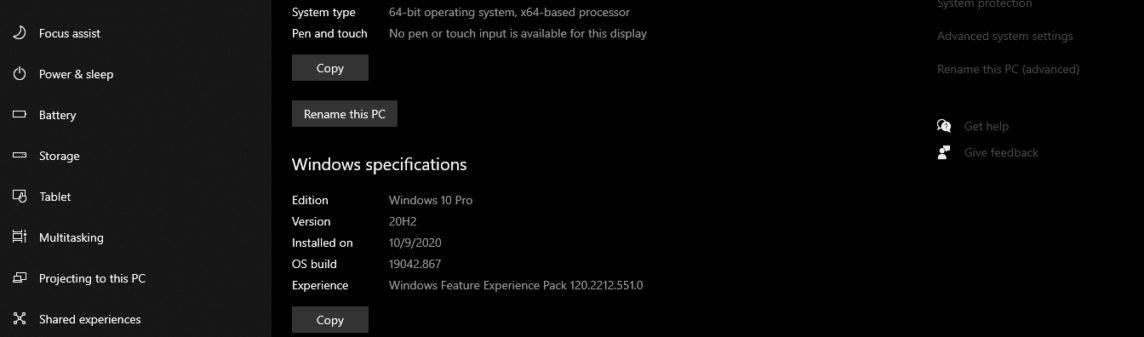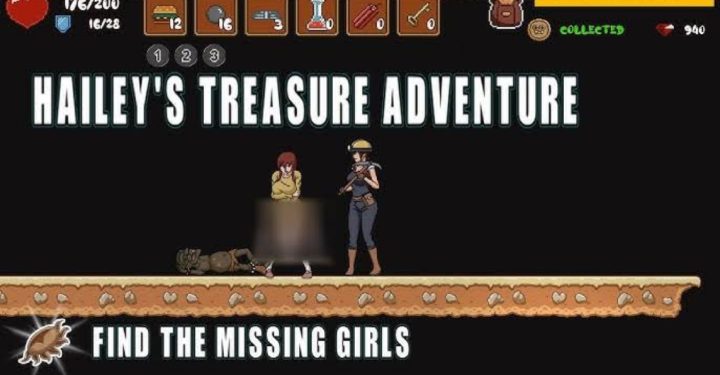Windows 10の操作をマスターするためのガイドです。さまざまな種類の隠しショートカットからバッテリーを節約する方法まで、おそらくほとんどの人はこれについて知りません。
Windows 10 を何年も使用している場合でも、Windows 7 または 8.1 からアップグレードしたばかりの場合でも、.ラップトップ/PC を毎日より速く、より効率的に使用するための新旧の隠れたヒント、コツ、機能を学ぶことができます。ラップトップ/PC で Windows 10 をより速く、より生産的に操作する方法を学ぶことは、非常に興味深いことです。なぜなら、この長引くパンデミックのために、多くの人がまだ自宅で仕事をしているからです。
Microsoft は通常、Apple のように隠された機能を公開しません。もちろん、これでは、Windows ユーザーが毎日使用する OS を最適かつ効率的に使用する方法を知ることが難しくなります。
実際、無料で Windows 10 にアップグレードする方法を学ぶことさえ難しい場合があります。 Windows 7 のサポートは昨年終了したため、できるだけ早くこれを行う必要があります。したがって、Windows 10 を使用しているラップトップ/PC のブランドに関係なく、Dell、HP、Asus、Lenovo など、すぐに説明するヒントとコツのいくつかは、集中力を維持し、後でより多くの作業を完了するのに役立ちます.
-
アクティブなウィンドウ以外のすべてのウィンドウを最小化する
https://youtu.be/2aCBDLHsKMU
デスクトップ画面が開いているウィンドウでいっぱいになっている場合は、現在使用しているウィンドウ以外のすべてをすばやく最小化できます。
開いたままにしたいウィンドウのタイトル バーを選択してクリックするだけです。次に、マウスを押したまま、ウィンドウを左右または上下に素早く動かします。数回軽く振った後、開いている他のすべてのウィンドウが最小化され、振ったウィンドウは開いたままになります。かっこいいでしょ?確かにあなたは知っています!
-
秘密の「スタート」メニューを開く
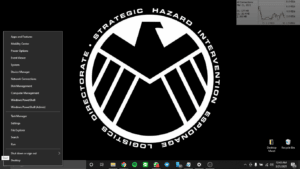
[スタート] メニューに入るには、画面の左下またはキーボードにある Windows アイコンを押す必要があります。しかし、Windows 10 にはあまり知られていない秘密のスタート メニューが含まれており、コマンド プロンプト、コントロール パネル、タスク マネージャーなどの重要な機能に簡単にアクセスできます。 Windowsキー+ Xを押すか、Windowsアイコン/スタートボタンを右クリックするという2つの異なる方法でアクセスできます.
-
カレンダー アプリケーションを開かずにイベントを作成する
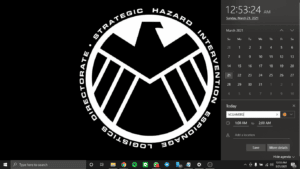
最新の Windows 10 アップデートでは、実際にカレンダーをまったく開かなくても、タスクバーから直接 Microsoft カレンダーにイベントをすばやく追加できます。方法は次のとおりです。
- タスクバーで、右隅にある時刻と日付のボックスをクリックしてください。
- イベント/イベントをスケジュールする日付をクリックします。
- イベント名、時間、場所を入力します。
- 最後に、保存をクリックします。その後、Microsoft アカウントを持つすべてのデバイスのカレンダー アプリケーションにイベントが表示されます。
-
スクリーンショットを撮る
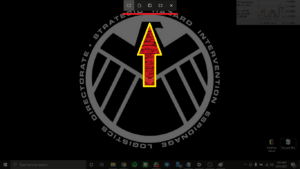
これは本当に基本的なことですが、Windows 10 OS を搭載したラップトップ/PC ですばやくスクリーンショットを撮る方法をほとんどの人が知らないと確信しています。
Windows 10 でスクリーンショットを撮るには、少なくともいくつかの方法があります。画面全体の画像をキャプチャして保存する場合、最も簡単な方法は、Windows キー + Print Screen ボタンを押すことです。画像は、写真 – スクリーンショット フォルダー。
画面の一部だけをキャプチャするには、Windows キー + Shift + S を押して切り取り & スケッチというツールを開きます。このツールをクリックしてドラッグすると、スクリーンショットが作成され、クリップボードに保存されます。
どのように ビシジャーズ?ヒントとコツを続けますか?この後、パート2に続きます。
ゲームに関する最新の完全なニュース更新を常に入手するために、それをお見逃しなく.新しいゲームのレビューから始まり、ヒントとコツなど。アカウントをフォローするだけ Instagram VGamers とチャンネル ユーチューブ はい。来て!インドネシア最大のゲーマー コミュニティである Discord VCGamers のコミュニティに参加しましょう discord.gg/EDWvQ9jQEp